一、Qt 安卓编程简介

在移动应用开发的广阔领域中,Qt 安卓编程犹如一颗璀璨的明星,占据着极为重要的地位。Qt 是一个跨平台的 C++ 应用程序开发框架,它凭借其卓越的跨平台特性,使得开发者能够使用相同的代码库,轻松地为不同操作系统开发应用,这其中就包括了庞大的安卓系统生态。从 Qt 的发展历程来看,自 1991 年诞生以来,它不断演进,功能日益强大,逐渐在跨平台移动开发领域崭露头角。
Qt 安卓编程的核心优势在于其一次编写、到处部署的特性。开发者无需针对安卓系统独特的架构和编程规范,进行大量重复且繁琐的代码编写工作,这极大地提高了开发效率,缩短了开发周期,降低了开发成本。例如,一个基于 Qt 开发的图像编辑应用,开发者只需编写一套核心的图像处理算法和界面交互逻辑代码,通过 Qt 的跨平台机制,就能够快速部署到安卓设备上,为广大安卓用户提供服务。这与传统的安卓原生开发方式相比,具有明显的优势。在原生开发中,开发者需要深入了解安卓系统的各种 API,如 Activity 生命周期管理、视图布局系统等,针对不同版本的安卓系统还需要进行兼容性处理,这无疑增加了开发的复杂性和工作量。
Qt 提供了丰富且强大的类库和工具集,这为安卓应用开发提供了坚实的技术支撑。在图形界面开发方面,Qt 拥有一套完整的 UI 组件库,涵盖了各种常见的界面元素,如按钮、文本框、列表视图等,开发者可以通过简单的代码组合,快速构建出美观、易用的用户界面。同时,Qt 还支持自定义 UI 组件,满足开发者对于个性化界面设计的需求。在功能实现方面,Qt 的类库涵盖了网络通信、文件操作、数据库访问、多线程处理等多个领域。以网络通信为例,Qt 提供了 QNetworkAccessManager 等类,开发者可以方便地进行 HTTP 请求、下载文件等操作,无需自行处理复杂的网络协议和连接管理。在多线程处理方面,Qt 的 QThread 类使得开发者能够轻松实现多线程编程,提高应用的性能和响应速度,例如在一个音频播放应用中,可以使用多线程实现音频的解码和播放,同时不影响界面的响应。
在实际的安卓应用开发场景中,Qt 的应用案例屡见不鲜。许多知名的应用都借助了 Qt 的强大功能,实现了在安卓平台上的高效运行和良好用户体验。比如,某知名的跨平台办公软件,通过 Qt 开发了其安卓版本,用户在安卓设备上使用该办公软件时,能够享受到与桌面端一致的功能和操作体验,无论是文档编辑、表格制作还是幻灯片演示,都能流畅进行。再如,一些工业控制领域的安卓应用,利用 Qt 的跨平台特性和丰富功能库,实现了对工业设备的远程监控和控制,通过简洁直观的安卓界面,工程师可以实时获取设备的运行状态,并进行参数调整和故障诊断。这些成功案例充分展示了 Qt 在安卓编程中的强大实力和广泛应用前景。
二、Qt 安卓编程基础
(一)开发环境搭建
搭建 Qt 安卓开发环境是开启 Qt 安卓编程之旅的首要任务,其过程涉及多个关键组件的安装与配置。
首先是 Qt 的安装。前往 Qt 官方网站,根据自身操作系统下载对应的 Qt 安装包。以 Windows 系统为例,下载完成后运行安装程序,在安装向导中,可根据个人需求选择安装路径。在组件选择界面,务必勾选与安卓开发相关的组件,如 “Qt for Android” 等,这些组件为后续的安卓项目开发提供了核心支持。安装过程中,可能会提示安装一些依赖项,按照提示操作即可。
JDK(Java Development Kit)的安装也至关重要。JDK 是 Java 开发的基础工具包,安卓开发依赖于 Java 环境。从 Oracle 官方网站下载适合系统的 JDK 安装包,安装时同样注意选择合适的安装路径。安装完成后,需要配置系统环境变量。在 Windows 系统中,找到 “系统属性” – “高级” – “环境变量”,在 “系统变量” 中新建 “JAVA_HOME” 变量,其值为 JDK 的安装路径,例如 “C:Program FilesJavajdk1.8.0_361”。接着,在 “Path” 变量中添加 “% JAVA_HOME%in;% JAVA_HOME%jrein;”,这一步确保系统能够正确找到 Java 的可执行文件。还需新建 “CLASSPATH” 变量,值为 “.;% JAVA_HOME%lib;% JAVA_HOME%lib ools.jar”,用于指定 Java 类库的搜索路径。
Android SDK(Software Development Kit)是安卓开发的核心工具包,包含了开发安卓应用所需的各种工具、库和平台文件。获取 Android SDK 有多种方式,一种是通过 Android Studio 进行安装。下载并安装 Android Studio 后,在安装过程中会提示安装 Android SDK,按照提示选择安装路径和所需的 SDK 版本及组件。也可以从官方网站单独下载 Android SDK。安装完成后,同样要配置环境变量。新建 “ANDROID_SDK_ROOT” 变量,值为 Android SDK 的安装路径,如 “C:UsersYourNameAppDataLocalAndroidSdk”,然后在 “Path” 变量中添加 “% ANDROID_SDK_ROOT% ools;% ANDROID_SDK_ROOT%platform-tools;”,以便系统能够找到 SDK 中的工具。
NDK(Native Development Kit)允许开发者使用 C 和 C++ 语言编写安卓应用的部分代码,提高应用的性能。从 Android 官方网站下载对应版本的 NDK 安装包,解压到合适的路径。在环境变量中新建 “ANDROID_NDK_ROOT” 变量,值为 NDK 的解压路径,例如 “C:Android
dk”,并根据需要在 “Path” 变量中添加 NDK 的相关路径,以方便在命令行中使用 NDK 工具。
完成上述组件的安装和环境变量配置后,还需要在 Qt Creator 中进行相关设置,以确保 Qt 能够正确识别和使用这些开发工具。打开 Qt Creator,进入 “工具” – “选项”,在 “设备” 选项卡中,分别配置 “Android SDK”“Android NDK” 和 “JDK” 的路径,确保路径与之前安装和配置的一致。这样,一个完整的 Qt 安卓开发环境就搭建完成了。
(二)创建第一个 Qt 安卓项目
以经典的 “Hello World” 项目为例,来详细了解新建 Qt 安卓项目的流程。打开 Qt Creator,点击菜单栏中的 “文件” – “新建文件或项目”,在弹出的 “新建项目” 对话框中,选择 “应用程序(Qt)” – “Qt Widgets 应用”,然后点击 “选择”。在接下来的 “项目介绍和位置” 页面,输入项目名称,比如 “HelloWorld”,并选择项目的保存路径,注意路径不要包含中文和空格,以免在后续编译过程中出现问题。点击 “下一步”,进入 “构建套件选择” 界面,在这里选择目标平台为 “Android”,并确保选择了正确的 Qt 版本和构建工具链,这一步确保项目能够针对安卓平台进行正确的构建。继续点击 “下一步”,在 “类信息” 页面,可以设置项目中主类的相关信息,保持默认设置即可,然后点击 “下一步”。最后在 “项目管理” 页面,可以选择是否将项目添加到版本控制系统,完成设置后点击 “完成”,至此,项目创建完成。
项目创建后,需要配置项目属性以适应安卓平台的需求。点击 Qt Creator 左侧的 “项目” 按钮,在项目属性页面中,“构建” 选项卡下可以设置构建相关的参数,如构建类型(Debug 或 Release)、构建目录等。在 “运行” 选项卡中,可以配置应用在安卓设备上运行时的一些参数,如目标设备、启动 Activity 等。
运行和调试项目是开发过程中的重要环节。连接安卓设备到计算机,并确保设备开启了开发者选项和 USB 调试模式。在 Qt Creator 中,点击左下角的绿色三角形 “运行” 按钮,Qt Creator 会自动进行项目的编译、打包,并将生成的 APK 安装到连接的安卓设备上并运行。如果在运行过程中出现问题,可以使用 Qt Creator 提供的调试功能进行排查。在代码中设置断点,点击 “开始调试” 按钮,程序会在断点处暂停,此时可以查看变量的值、调用堆栈等信息,帮助开发者快速定位和解决问题。
(三)Qt 编程基础回顾
在深入学习 Qt 安卓编程之前,简单回顾 Qt 的基本概念、信号与槽机制、常用的类和模块是十分必要的,这能为后续的学习奠定坚实的基础。
Qt 的核心概念之一是对象树。在 Qt 中,QObject 类是所有具有对象树特性的类的基类。当一个 QObject 对象被创建时,如果为其指定了父对象,那么这个对象会被添加到父对象的子对象列表中。当父对象被销毁时,其所有子对象也会被自动销毁,这种机制大大简化了对象的内存管理。例如,在一个窗口应用中,窗口对象是所有按钮、文本框等控件对象的父对象,当窗口关闭时,这些控件对象也会随之被销毁,开发者无需手动管理它们的内存。
信号与槽机制是 Qt 中实现对象间通信的独特机制。信号是对象发出的通知,当对象的状态发生变化时,会发出相应的信号。槽是用于接收信号并进行处理的函数。通过 connect 函数,可以将信号和槽连接起来,实现对象间的交互。比如,在一个登录界面中,当用户点击 “登录” 按钮时,按钮会发出 clicked 信号,这个信号可以连接到一个槽函数,在槽函数中进行用户名和密码的验证逻辑。信号与槽机制具有类型安全和松散耦合的优点,使得代码的可维护性和可扩展性大大提高。
Qt 拥有丰富的类和模块,常用的有用于图形界面开发的 Qt Widgets 模块,它提供了各种标准的 UI 组件,如 QWidget、QPushButton、QLabel 等,开发者可以通过这些组件快速构建出功能丰富的用户界面。Qt Core 模块是 Qt 的核心模块,包含了基本的功能类,如 QString、QList、QMap 等,用于字符串处理、容器操作等。在网络编程方面,Qt Network 模块提供了强大的网络通信功能,QNetworkAccessManager 类可以方便地进行 HTTP 请求、下载文件等操作。在文件操作中,QFile 类提供了对文件的读写、打开、关闭等基本操作,QFileInfo 类则用于获取文件的相关信息,如文件大小、修改时间等 。这些常用的类和模块在 Qt 安卓编程中发挥着重要作用,开发者需要熟练掌握它们的使用方法,才能高效地开发出优质的安卓应用。
三、Qt 安卓编程的优势
(一)跨平台性
Qt 最为显著的优势之一便是卓越的跨平台特性,它能够实现一次编写,多平台运行。Qt 通过封装底层操作系统的差异,提供了一套统一的 API,开发者利用这套 API 编写的代码,可在 Windows、Linux、macOS、Android、iOS 等多种操作系统上运行。在开发一款办公软件时,使用 Qt 进行编程,开发者仅需编写一套核心的文档处理、界面交互等代码逻辑,就能通过简单的配置和编译,分别生成适用于 Windows 桌面端、安卓移动端以及 iOS 移动端的应用版本,极大地提高了开发效率,降低了开发成本。
与其他开发框架相比,Qt 的跨平台优势尤为突出。以安卓原生开发框架为例,开发者需要针对安卓系统的特定 API 和编程规范进行开发,代码的可移植性较差。若要将安卓应用移植到 iOS 平台,几乎需要重新编写整个项目,这不仅耗费大量的时间和精力,还增加了项目的维护成本。而基于 React Native 开发框架,虽然也声称具备跨平台能力,但在实际开发中,由于其采用 JavaScript 语言进行开发,并通过桥接机制与原生代码交互,在性能和对原生功能的支持上存在一定的局限性,对于一些对性能要求较高的应用场景,如大型游戏、图形处理应用等,React Native 往往难以满足需求。Qt 则凭借其强大的跨平台能力和高效的 C++ 编程特性,在不同平台上都能实现出色的性能表现,为开发者提供了更加便捷、高效的跨平台开发解决方案。
(二)高性能
Qt 为开发者提供了一系列优化良好的 API 和工具,助力编写高性能的安卓应用。在图形渲染方面,Qt 采用了高效的渲染引擎,支持硬件加速,能够快速绘制复杂的图形界面,减少卡顿现象,提升用户体验。例如,在开发一款地图导航应用时,地图的实时渲染和缩放操作对图形性能要求极高,Qt 的图形渲染 API 能够充分利用安卓设备的 GPU 资源,实现地图的流畅加载和快速缩放,让用户在使用过程中感受到丝滑般的操作体验。
在内存管理方面,Qt 提供了智能指针等工具,帮助开发者自动管理内存,避免内存泄漏和悬空指针等问题,提高应用的稳定性和性能。以一个包含大量数据处理的安卓应用为例,使用 Qt 的智能指针,开发者无需手动跟踪和释放内存,智能指针会在对象不再被使用时自动释放其所指向的内存,大大减少了内存管理的复杂性,同时也提高了应用的运行效率。
多线程处理是 Qt 提升性能的另一个重要方面。Qt 提供了完善的多线程支持,开发者可以轻松地将耗时操作放在子线程中执行,避免阻塞主线程,从而保证应用界面的响应速度。在一个文件下载应用中,文件的下载过程可能会耗费较长时间,通过使用 Qt 的多线程机制,将下载任务放在子线程中执行,主线程仍然可以响应用户的操作,如暂停下载、取消下载等,提高了应用的交互性和用户体验。通过实际测试,使用 Qt 开发的安卓应用在处理复杂任务时,其响应时间和资源利用率都明显优于一些传统的开发方式,展现出了卓越的性能优势。
(三)丰富的功能库
Qt 拥有一套丰富的功能库,涵盖了图形界面、网络、数据库等多个领域,这为快速构建功能丰富的安卓应用提供了有力支持。在图形界面方面,Qt 提供了丰富的 UI 组件库,包括按钮、文本框、列表视图、树形视图等常见组件,以及各种布局管理器,如水平布局、垂直布局、网格布局等,开发者可以通过简单的代码组合,快速搭建出美观、易用的用户界面。同时,Qt 还支持自定义 UI 组件,满足开发者对于个性化界面设计的需求。例如,在开发一款电商购物应用时,利用 Qt 的 UI 组件库,可以轻松构建出商品展示页面、购物车页面、订单结算页面等,通过布局管理器实现页面元素的合理排列,为用户提供良好的视觉体验。
在网络通信方面,Qt 的 Qt Network 模块提供了强大的网络功能,支持 TCP、UDP、HTTP 等多种网络协议。开发者可以使用 QNetworkAccessManager 类方便地进行 HTTP 请求,实现数据的获取和上传。比如,在一个新闻资讯应用中,通过 QNetworkAccessManager 发送 HTTP GET 请求,获取新闻数据,并将其展示在应用界面上,为用户提供最新的新闻资讯。
Qt 还提供了对多种数据库的支持,如 SQLite、MySQL、Oracle 等。Qt SQL 模块提供了统一的数据库操作接口,开发者可以使用相同的代码操作不同类型的数据库,实现数据的存储、查询、更新等功能。在开发一款记账应用时,使用 Qt SQL 模块连接 SQLite 数据库,将用户的记账数据存储在本地数据库中,方便用户随时查看和管理自己的财务信息。这些丰富的功能库使得开发者在开发安卓应用时,无需重复造轮子,能够快速集成各种功能,大大缩短了开发周期,提高了开发效率 。
四、Qt 安卓编程核心技术
(一)用户界面开发
1. Qt Widgets 与 QML
Qt 提供了两种主要的构建用户界面的方式:Qt Widgets 和 QML,它们各具特色,适用于不同的应用场景。
Qt Widgets 是基于 C++ 的传统 GUI 工具集,它提供了丰富的 UI 组件库,如按钮(QPushButton)、文本框(QLineEdit)、标签(QLabel)、列表视图(QListView)等,这些组件都是以 C++ 类的形式存在。Qt Widgets 具有很高的性能和稳定性,因为它与底层操作系统 API 的交互紧密,在处理大量数据和复杂计算时,通常比 QML 表现更出色。例如,在开发一款桌面级的数据分析软件时,可能会涉及到大量数据的展示和处理,使用 Qt Widgets 能够快速响应用户操作,确保界面的流畅性。而且,Qt Widgets 的开发工具包括 Qt Designer 和 Qt Creator,通过可视化的设计方式,开发者可以快速搭建界面,提高开发效率。同时,开发者还可以通过继承和重载 Qt Widgets 的类,实现高度自定义的 UI 组件和样式,满足特定的业务需求。
QML(Qt Modeling Language)是一种基于文本的声明式语言,用于创建动态用户界面。它使用 JSON 格式的语法,代码简洁明了,易于阅读和编写。QML 特别擅长实现复杂的动画和交互效果,通过结合 JavaScript,开发者可以轻松地实现各种动态交互逻辑,如页面切换动画、元素的淡入淡出效果等。在开发一款具有炫酷界面的移动应用时,QML 能够为用户带来更加流畅和美观的交互体验。QML 的数据绑定机制也非常强大,它能够实现界面与数据的双向绑定,当数据发生变化时,界面会自动更新,反之亦然,这大大提高了开发效率和代码的可维护性。而且,QML 对不同屏幕尺寸和分辨率的适配性更好,能够轻松实现响应式设计,使应用在各种设备上都能呈现出良好的视觉效果。
2. 界面布局与设计
在 Qt 安卓编程中,使用布局管理器是实现界面自适应布局的关键。Qt 提供了多种布局管理器,如 QHBoxLayout(水平布局管理器)、QVBoxLayout(垂直布局管理器)、QGridLayout(网格布局管理器)和 QFormLayout(表单布局管理器)等。
以一个简单的登录界面为例,使用 QVBoxLayout 和 QHBoxLayout 组合来实现布局。首先,创建一个 QVBoxLayout 作为主布局,用于垂直排列界面元素。在这个主布局中,添加一个用于显示标题的 QLabel,然后添加一个 QHBoxLayout 子布局,在子布局中水平排列用户名输入框(QLineEdit)和对应的提示标签(QLabel),接着再添加一个类似的 QHBoxLayout 用于密码输入框和提示标签。最后,添加一个登录按钮(QPushButton)到主布局中。当窗口大小发生变化时,布局管理器会自动调整各个控件的大小和位置,以适应新的窗口尺寸,从而实现界面的自适应。
界面设计遵循一些基本原则,如简洁性原则,界面元素应简洁明了,避免过多的冗余信息,使用户能够快速理解和操作。一致性原则,应用内的界面风格、操作方式等应保持一致,这样可以降低用户的学习成本。可读性原则,文本内容应清晰可读,字体大小、颜色搭配要合理。还要注重用户体验,考虑用户的使用习惯和操作流程,例如,将常用的操作按钮放置在易于点击的位置,提供明确的操作反馈,让用户知道操作是否成功执行。
3. 与安卓原生 UI 交互
在某些情况下,为了实现更好的用户体验或利用安卓系统特有的功能,需要在 Qt 应用中调用安卓原生的 UI 组件。通过 Qt 的 JNI(Java Native Interface)接口,可以实现与安卓原生代码的交互。
假设要在 Qt 应用中调用安卓原生的 Toast 提示框。首先,在 Java 代码中创建一个包含显示 Toast 方法的类,例如:
package com.example.nativebridge;
public class NativeBridge {
public static void showToast(String text) {
// 实现显示Toast的逻辑
}
}
然后,在 Qt 项目的.pro 文件中添加相关配置:
QT += androidextras
ANDROID_PACKAGE_SOURCE_DIR = $$PWD/android
OTHER_FILES +=
$$ANDROID_PACKAGE_SOURCE_DIR/AndroidManifest.xml
$$ANDROID_PACKAGE_SOURCE_DIR/NativeBridge.java
android {
#...
QT += androidextras
#...
}
在 Qt 的 C++ 代码中,通过以下方式调用 Java 类中的方法:
#include <QtAndroidExtras/QAndroidJniObject>
#include <QtAndroidExtras/QAndroidJniEnvironment>
void showToast(const QString &text) {
QAndroidJniObject javaText = QAndroidJniObject::fromString(text);
QAndroidJniObject::callStaticMethod<void>(
"com/example/nativebridge/NativeBridge",
"showToast",
"(Ljava/lang/String;)V",
javaText.object<jstring>()
);
}
通过这种方式,就可以在 Qt 应用中调用安卓原生的 UI 组件,为用户提供更加熟悉和统一的交互体验。
(二)数据存储与管理
1. 文件操作
在 Qt 安卓应用中进行文件操作时,需要处理安卓系统特有的文件路径问题。安卓系统主要有内部存储路径、外部存储路径、应用的缓存路径和应用的外部缓存路径这几种文件路径类型。
内部存储路径仅对应用本身可见,适合存放敏感数据。可以使用 QStandardPaths 类来获取内部存储路径,代码示例如下:
QString internalStoragePath = QStandardPaths::writableLocation(QStandardPaths::AppDataLocation);
外部存储路径可以被用户的文件管理器访问,适合存放非敏感数据。获取外部存储路径的代码如下:
QString externalStoragePath = QStandardPaths::writableLocation(QStandardPaths::DocumentsLocation);
应用的缓存路径用于存放临时文件,系统可能会随时清除这些文件,获取缓存路径的代码为:
QString cachePath = QStandardPaths::writableLocation(QStandardPaths::CacheLocation);
应用的外部缓存路径同样用于缓存,且对用户可见,获取代码如下:
QString externalCachePath = QStandardPaths::writableLocation(QStandardPaths::ExternalCacheLocation);
在进行文件读写操作时,以写入文件为例,代码如下:
void writeFile(const QString &fileName) {
QString filePath = QStandardPaths::writableLocation(QStandardPaths::AppDataLocation) + "/" + fileName;
QFile file(filePath);
if (file.open(QIODevice::WriteOnly | QIODevice::Text)) {
QTextStream out(&file);
out << "Hello, Qt for Android!";
file.close();
} else {
qDebug() << "无法打开文件: " << file.errorString();
}
}
读取文件的代码如下:
void readFile(const QString &fileName) {
QString filePath = QStandardPaths::writableLocation(QStandardPaths::AppDataLocation) + "/" + fileName;
QFile file(filePath);
if (file.open(QIODevice::ReadOnly | QIODevice::Text)) {
QTextStream in(&file);
QString content = in.readAll();
file.close();
} else {
qDebug() << "无法打开文件: " << file.errorString();
}
}
2. 数据库使用
Qt 的数据库模块提供了统一的接口,用于连接和操作各种常见数据库,其中 SQLite 是一种轻量级的嵌入式数据库,非常适合在移动应用中使用。
使用 Qt 连接 SQLite 数据库并进行操作的示例代码如下:
#include <QCoreApplication>
#include <QSqlDatabase>
#include <QSqlQuery>
#include <QDebug>
int main(int argc, char *argv[]) {
QCoreApplication a(argc, argv);
// 添加SQLite数据库驱动
QSqlDatabase db = QSqlDatabase::addDatabase("QSQLITE");
// 设置数据库名称
db.setDatabaseName("test.db");
if (db.open()) {
qDebug() << "数据库打开成功";
QSqlQuery query;
// 创建表
QString createSql = "CREATE TABLE IF NOT EXISTS students (id INT PRIMARY KEY, name TEXT, age INT)";
if (query.exec(createSql)) {
qDebug() << "表创建成功";
} else {
qDebug() << "表创建失败: " << query.lastError().text();
}
// 插入数据
QString insertSql = "INSERT INTO students (id, name, age) VALUES (?,?,?)";
query.prepare(insertSql);
query.addBindValue(1);
query.addBindValue("Tom");
query.addBindValue(20);
if (query.exec()) {
qDebug() << "数据插入成功";
} else {
qDebug() << "数据插入失败: " << query.lastError().text();
}
// 查询数据
QString selectSql = "SELECT * FROM students";
if (query.exec(selectSql)) {
while (query.next()) {
int id = query.value(0).toInt();
QString name = query.value(1).toString();
int age = query.value(2).toInt();
qDebug() << "ID: " << id << ", Name: " << name << ", Age: " << age;
}
} else {
qDebug() << "数据查询失败: " << query.lastError().text();
}
db.close();
} else {
qDebug() << "数据库打开失败: " << db.lastError().text();
}
return a.exec();
}
上述代码首先添加了 SQLite 数据库驱动,打开数据库后,创建了一个名为 students 的表,插入了一条数据,然后查询并输出了表中的数据。通过这种方式,开发者可以方便地在 Qt 安卓应用中进行数据库的操作,实现数据的持久化存储和管理。
(三)网络通信
1. 网络请求
Qt 的网络模块提供了强大的网络通信功能,使用 QNetworkAccessManager 类可以方便地进行 HTTP、HTTPS 等网络请求。
以发送 HTTP GET 请求获取网络数据为例,示例代码如下:
#include <QCoreApplication>
#include <QNetworkAccessManager>
#include <QNetworkReply>
#include <QUrl>
#include <QDebug>
int main(int argc, char *argv[]) {
QCoreApplication a(argc, argv);
QNetworkAccessManager manager;
QUrl url("https://api.example.com/data"); // 替换为实际的API地址
QNetworkReply *reply = manager.get(QNetworkRequest(url));
QObject::connect(reply, &QNetworkReply::finished, [&]() {
if (reply->error() == QNetworkReply::NoError) {
QByteArray data = reply->readAll();
qDebug() << "请求成功,数据: " << data;
} else {
qDebug() << "请求失败: " << reply->errorString();
}
reply->deleteLater();
});
return a.exec();
}
在上述代码中,首先创建了一个 QNetworkAccessManager 对象,然后使用 get 方法发送 HTTP GET 请求,请求的 URL 通过 QUrl 指定。通过 connect 函数连接 reply 的 finished 信号,当请求完成时,会触发相应的槽函数。在槽函数中,判断请求是否成功,如果成功则读取返回的数据,否则输出错误信息。
2. Socket 通信
在 Qt 中,可以使用 QTcpSocket、QUdpSocket 等类进行 Socket 通信,实现实时数据传输。
以 TCP Socket 通信为例,服务器端的示例代码如下:
#include <QTcpServer>
#include <QTcpSocket>
#include <QCoreApplication>
#include <QDebug>
class MyTcpServer : public QTcpServer {
public:
explicit MyTcpServer(QObject *parent = nullptr) : QTcpServer(parent) {}
protected:
void incomingConnection(qintptr socketDescriptor) override {
QTcpSocket *socket = new QTcpSocket(this);
if (socket->setSocketDescriptor(socketDescriptor)) {
connect(socket, &QTcpSocket::readyRead, [this, socket]() {
QByteArray data = socket->readAll();
qDebug() << "收到数据: " << data;
socket->write("Server reply: " + data);
});
connect(socket, &QTcpSocket::disconnected, socket, &QTcpSocket::deleteLater);
} else {
delete socket;
}
}
};
int main(int argc, char *argv[]) {
QCoreApplication a(argc, argv);
MyTcpServer server;
if (server.listen(QHostAddress::Any, 1234)) {
qDebug() << "服务器启动,监听端口1234";
} else {
qDebug() << "服务器启动失败: " << server.errorString();
}
return a.exec();
}
客户端的示例代码如下:
#include <QTcpSocket>
#include <QCoreApplication>
#include <QDebug>
int main(int argc, char *argv[]) {
QCoreApplication a(argc, argv);
QTcpSocket socket;
socket.connectToHost(QHostAddress("127.0.0.1"), 1234);
if (socket.waitForConnected()) {
qDebug() << "连接到服务器";
socket.write("Hello, Server!");
if (socket.waitForReadyRead()) {
QByteArray data = socket.readAll();
qDebug() << "收到服务器回复: " << data;
}
socket.disconnectFromHost();
} else {
qDebug() << "连接失败: " << socket.errorString();
}
return a.exec();
}
在服务器端代码中,MyTcpServer 继承自 QTcpServer,重写了 incomingConnection 方法,当有新的连接到来时,创建一个 QTcpSocket 对象,并连接其 readyRead 信号和 disconnected 信号,分别处理数据读取和连接断开的情况。在客户端代码中,创建一个 QTcpSocket 对象,连接到服务器,发送数据后等待接收服务器的回复。通过这种方式,实现了基于 TCP 的 Socket 通信,能够满足实时数据传输的需求。
五、Qt 安卓编程实战案例
(一)案例背景与需求分析
假设我们要开发一款名为 “旅行助手” 的安卓应用,旨在为用户提供便捷的旅行规划和记录功能。随着人们生活水平的提高,旅行成为了许多人放松和探索世界的重要方式,但在旅行过程中,往往会面临行程安排、景点信息获取、费用管理等诸多问题。这款应用就是为了解决这些问题而设计。
其主要功能需求包括行程管理,用户能够创建、编辑和删除旅行行程,每个行程可以包含多个地点和时间安排。比如用户计划去北京旅行,在行程管理中可以添加第一天参观故宫,上午 9 点到下午 4 点;第二天去八达岭长城,上午 8 点出发等详细信息。
景点推荐功能也很重要,根据用户所在位置或输入的目的地,为其推荐热门景点,并提供景点的详细介绍、图片展示和用户评价。当用户在应用中搜索 “上海”,应用会推荐外滩、东方明珠等景点,并展示外滩的历史背景、建筑特色,以及其他用户对外滩的评价和拍摄的精美图片。
费用管理功能也必不可少,用户可以记录旅行中的各项费用支出,如交通、住宿、餐饮等,并生成费用报表,方便用户了解旅行成本。在一次旅行中,用户可以记录机票费用、酒店住宿费用、每餐的餐饮费用等,应用会自动统计这些费用,并以图表的形式生成费用报表,让用户直观地看到各项费用的占比情况。
应用还需要具备数据同步功能,将用户的数据同步到云端,方便用户在不同设备上访问和管理自己的旅行信息。用户在手机上创建的旅行行程,在平板上登录同一个账号时,也能看到相同的行程信息,实现数据的无缝同步。
(二)功能实现步骤
1. 界面设计与搭建
使用 QML 来设计应用界面。首先,创建一个主页面,包含底部导航栏,分别有 “行程”“景点”“费用”“设置” 四个选项卡。在 “行程” 页面,使用 ListView 来展示用户的行程列表,每个行程项包含行程名称、出发日期和结束日期等信息。当用户点击某个行程项时,会跳转到详细行程页面,详细行程页面使用 GridLayout 布局,将行程中的各个地点和时间安排以表格的形式展示出来,方便用户查看和编辑。
在 “景点” 页面,使用 GridView 展示推荐景点的图片和名称,图片下方显示景点名称。当用户点击某个景点时,会跳转到景点详情页面,该页面使用 ColumnLayout 布局,顶部展示景点的高清大图,中间是景点的详细介绍,下方是用户评价列表,评价列表使用 ListView 展示,每个评价项包含用户头像、用户名、评价内容和评价时间。
“费用” 页面使用 ChartView 来展示费用报表,以柱状图或饼状图的形式展示交通、住宿、餐饮等各项费用的占比情况。同时,在页面下方提供费用记录输入框,用户可以输入费用类别、金额和备注信息,点击 “保存” 按钮后,费用信息会保存到数据库中,并实时更新费用报表。
为了实现界面的交互功能,给各个按钮、列表项等添加点击事件处理函数。例如,在底部导航栏的 “行程” 选项卡按钮上添加点击事件,当用户点击时,切换到 “行程” 页面;在行程列表项的点击事件中,实现跳转到详细行程页面的逻辑;在费用记录输入框的 “保存” 按钮点击事件中,实现将费用信息保存到数据库的功能。通过这些交互功能的实现,使用户能够方便地与应用进行交互,完成各种操作。
2. 数据处理与存储
在数据处理方面,创建相应的数据模型类。比如,创建一个 Trip 类来表示行程,包含行程名称、出发日期、结束日期、行程地点列表等属性和方法。在 Trip 类中,可以定义一个方法来计算行程的总天数,方便用户了解行程的时长。创建一个 Expense 类来表示费用,包含费用类别、金额、日期、备注等属性和方法,在 Expense 类中,可以定义一个方法来根据费用类别进行分类统计,为生成费用报表提供数据支持。
对于数据存储,选择 SQLite 数据库。在应用启动时,连接到 SQLite 数据库。如果数据库不存在,则创建数据库和相应的表,如创建 trips 表用于存储行程信息,包含行程 ID、行程名称、出发日期、结束日期等字段;创建 expenses 表用于存储费用信息,包含费用 ID、费用类别、金额、日期、备注、行程 ID 等字段,通过行程 ID 建立两张表之间的关联。
当用户创建或编辑行程、记录费用时,将数据插入或更新到数据库中。在创建行程时,将行程信息插入到 trips 表中,并返回生成的行程 ID,然后将行程中的各个地点信息插入到与行程相关的其他表中(如果有),并关联行程 ID。在记录费用时,将费用信息插入到 expenses 表中,并关联对应的行程 ID。当需要获取数据时,从数据库中查询相应的数据,并将其转换为数据模型类的实例,供界面展示和其他功能使用。在展示行程列表时,从 trips 表中查询所有行程信息,将每条行程信息转换为 Trip 类的实例,然后传递给 ListView 进行展示。
3. 网络功能实现
为了实现数据同步功能,使用 HTTP 协议与云端服务器进行通信。在 Qt 中,利用 QNetworkAccessManager 类来发送 HTTP 请求。
在用户进行数据同步操作时,如点击 “设置” 页面中的 “同步数据” 按钮,首先获取本地数据库中的数据,将行程数据和费用数据按照一定的格式(如 JSON 格式)进行打包。构建一个 HTTP POST 请求,将打包后的数据作为请求的参数发送到云端服务器的指定接口。在发送请求前,设置请求头信息,如 Content-Type 为 application/json,以告知服务器请求数据的格式。
当服务器接收到请求并处理成功后,会返回一个响应。在应用中,通过连接 QNetworkReply 的 finished 信号,处理服务器的响应。如果响应状态码表示成功(如 200),则解析服务器返回的数据,确认数据同步是否成功。如果同步成功,更新本地数据的同步状态标识;如果同步失败,根据服务器返回的错误信息,在应用界面上显示相应的错误提示,告知用户同步失败的原因,如网络连接问题、服务器繁忙等。通过这种方式,实现了应用与云端服务器之间的数据同步功能,确保用户在不同设备上都能访问到最新的旅行数据。
(三)项目优化与调试
在项目开发过程中,性能优化是至关重要的一环。首先,对数据库操作进行优化。在查询数据时,合理使用索引可以大大提高查询效率。比如在 expenses 表中,根据费用类别和日期经常进行查询,那么可以在这两个字段上创建索引。在插入和更新数据时,采用事务处理机制,将多个相关的数据库操作放在一个事务中执行,这样可以减少数据库的频繁读写操作,提高数据操作的效率和完整性。如果要插入多条费用记录,将这些插入操作放在一个事务中,只有当所有插入操作都成功时,事务才会提交,否则会回滚,避免部分数据插入成功而部分失败的情况。
在网络通信方面,设置合理的超时时间非常重要。如果超时时间设置过短,可能会导致正常的网络请求被误判为失败;如果设置过长,会影响用户等待的体验。根据实际网络情况和服务器响应时间,通过多次测试,确定一个合适的超时时间,如 10 秒。还可以对网络请求进行缓存处理,对于一些不经常变化的数据请求,如景点的基本介绍信息,将请求结果进行缓存,当用户再次请求相同数据时,直接从缓存中获取,减少网络请求次数,提高应用的响应速度。
调试是解决项目中问题的关键步骤。在 Qt 中,可以利用 Qt Creator 提供的强大调试工具。设置断点是常用的调试方法之一,在可能出现问题的代码行上设置断点,如在数据库操作函数、网络请求处理函数中。当程序运行到断点处时,会暂停执行,此时可以查看变量的值、调用堆栈等信息,帮助定位问题。在网络请求处理函数中,设置断点后,查看请求的参数是否正确、服务器返回的响应数据是否符合预期,从而判断网络通信是否正常。
利用日志输出也是有效的调试手段。在代码中关键位置添加日志输出语句,如使用 qDebug () 函数输出变量的值、函数的执行流程等信息。在数据库操作函数中,输出 SQL 语句以及操作的结果,方便查看数据库操作是否正确。通过分析日志信息,可以快速发现问题所在,并进行针对性的解决。如果在日志中发现 SQL 语句执行失败,根据错误提示信息,检查 SQL 语句的语法、表结构等是否正确。在调试过程中,还需要注意不同安卓设备的兼容性问题,针对不同设备的特性和可能出现的问题,进行兼容性测试和调试,确保应用在各种安卓设备上都能稳定运行。
六、常见问题及解决方法
(一)环境配置问题
在搭建 Qt 安卓开发环境时,可能会遇到多种问题。JDK 版本不匹配是较为常见的问题之一。Qt 对 JDK 版本有特定要求,若安装的 JDK 版本不符合 Qt 的要求,可能导致编译或运行出错。如在配置 Qt 6.7.3 的安卓开发环境时,需安装 Java JDK 17,若安装了其他版本,可能在构建项目时出现 “BUG! exception in phase ‘semantic analysis’ in source unit ‘BuildScript’ Unsupported class file major version 67” 等错误提示 。解决此问题,需根据 Qt 版本,从 Oracle 官方网站下载对应的 JDK 版本,并正确配置系统环境变量,包括 JAVA_HOME、CLASSPATH 和 Path 变量,确保系统能够正确识别和使用 JDK。
SDK 下载失败也是常见的困扰。由于网络问题、SDK 镜像源故障等原因,可能导致无法成功下载 Android SDK。解决方法是先检查网络连接,确保网络稳定。若网络正常,可尝试更换 SDK 镜像源。打开 Android Studio,点击菜单栏中的 “Tools” – “SDK Manager”,在 “SDK Platforms” 选项卡中,选择需要的 SDK 平台,点击 “Apply” 按钮,当弹出 “Install” 对话框时,点击右侧的 “Show All…” 链接,从列表中选择一个稳定的镜像源,如清华大学的镜像源 “https://mirrors.tuna.tsinghua.edu.cn/android/repository/”,然后点击 “OK”,Android Studio 将使用所选镜像源下载并安装 SDK 平台。也可以手动下载 SDK 包,然后在 Qt Creator 中指定 SDK 路径。
在配置环境变量时,若路径设置错误,如 SDK、NDK 或 JDK 的路径填写有误,会导致 Qt Creator 无法识别相关工具。此时需要仔细检查环境变量的设置,确保所有路径准确无误。在 Windows 系统中,可通过 “系统属性” – “高级” – “环境变量” 来查看和修改环境变量。若不确定路径是否正确,可以在命令行中使用相关命令进行测试,如使用 “java -version” 检查 JDK 是否正确安装和配置,使用 “sdkmanager –list” 检查 SDK 是否能正常使用。
(二)程序运行问题
程序运行时,闪退是一个让人头疼的问题。在 Qt 安卓应用中,闪退可能由多种原因引起。权限问题是常见因素之一,在 Android 10 及以上版本中,系统对权限管理更加严格。若应用在访问存储、位置信息等敏感资源时,未正确申请权限,可能导致闪退。为解决此问题,需要在代码中明确申请所需权限。在 Qt 中,可以使用 QtAndroid 模块来请求权限,示例代码如下:
#include <QtAndroid>
#include <QAndroidJniObject>
void requestPermissions() {
QStringList permissions;
permissions << "android.permission.ACCESS_FINE_LOCATION"
<< "android.permission.READ_EXTERNAL_STORAGE";
QtAndroid::requestPermissionsSync(permissions);
}
同时,在 AndroidManifest.xml 文件中也要确保声明了相应的权限:
<uses-permission android:name="android.permission.ACCESS_FINE_LOCATION" />
<uses-permission android:name="android.permission.READ_EXTERNAL_STORAGE" />
API 变动也可能导致闪退。随着 Android 系统的不断更新,某些 API 的行为可能发生改变,若应用中使用的 API 在新系统上不兼容,就会出现异常导致闪退。解决方法是查阅 Android 官方文档,确认所使用的 API 在目标 Android 版本上的行为,对于不兼容的 API,考虑使用兼容性方法或替代 API。从 Android 10 开始,某些网络请求需要使用 HTTPS 而不是 HTTP,若应用中仍使用 HTTP 进行网络请求,可能会导致闪退,此时需要将网络请求切换为 HTTPS。
卡顿现象也会影响用户体验。硬件性能不足可能导致卡顿,在低端设备上运行对性能要求较高的应用程序时,容易出现这种情况。为减少卡顿,在运行时应尽量减少 CPU 和内存的使用,优化代码。避免频繁的内存分配和释放操作,采用对象池等技术复用对象;对于耗时操作,如大量数据的读取和处理,可使用异步操作,避免阻塞主线程。编译选项设置不当也可能影响性能,在 Qt 的安卓编译选项中,应合理设置参数,如开启优化选项,关闭不必要的调试信息输出等,以提高程序的执行效率。
内存泄漏是另一个需要已关注的问题,它会导致应用占用的内存不断增加,最终可能导致应用崩溃或系统性能下降。在 Qt 中,虽然有智能指针等工具帮助管理内存,但在复杂的代码结构中,仍可能出现内存泄漏。使用 Qt 的内存分析工具,如 Valgrind(在 Linux 环境下)或 Dr. Memory(在 Windows 环境下),可以检测内存泄漏问题。在代码中,要确保对象的创建和销毁逻辑正确,避免出现悬空指针和内存未释放的情况。对于动态分配的内存,要及时释放;在使用容器类时,注意容器中对象的生命周期管理。
(三)与安卓系统兼容性问题
Qt 应用在不同安卓版本和设备上可能出现兼容性问题。界面显示异常是常见问题之一,不同安卓设备的屏幕尺寸、分辨率和像素密度各不相同,若应用界面没有进行良好的适配,可能会出现布局错乱、字体大小不合适、元素显示不全等问题。为解决界面适配问题,应使用响应式设计原则,采用 Qt 提供的布局管理器,如 QHBoxLayout、QVBoxLayout、QGridLayout 等,来实现界面元素的自适应布局。根据不同的屏幕尺寸和分辨率,使用不同的布局策略和样式表。可以通过 QML 的锚定(Anchors)和布局约束(Layout Constraints)来实现灵活的界面布局,确保在各种设备上都能呈现出良好的视觉效果。
功能无法使用也是兼容性问题的表现,某些功能在特定安卓版本或设备上可能无法正常工作。这可能是由于设备硬件差异、系统 API 的变化或 Qt 版本与安卓系统的兼容性问题导致的。在开发过程中,要进行充分的兼容性测试,在不同安卓版本和多种设备上运行应用,检查各项功能是否正常。对于依赖特定硬件功能的应用,如相机、蓝牙等,要在代码中进行设备功能检测,若设备不支持该功能,应给出友好的提示,避免应用崩溃或出现异常行为。若发现是 Qt 版本与安卓系统的兼容性问题,应及时已关注 Qt 官方的更新,升级到对目标安卓版本兼容性更好的 Qt 版本 。
七、Qt 安卓编程的未来发展趋势
(一)技术发展趋势
在技术层面,Qt 安卓编程将持续紧跟时代步伐,积极拥抱新技术。随着人工智能和机器学习技术的飞速发展,Qt 有望在安卓应用开发中更深入地集成这些技术。在图像识别领域,利用 Qt 开发的安卓图像编辑应用,未来可能借助机器学习算法,实现智能图像分类、自动图像优化等功能。开发者可以使用 Qt 调用开源的机器学习框架,如 TensorFlow Lite for Android,通过简单的 API 调用,在安卓应用中实现图像识别模型的加载和推理,对用户上传的图片进行智能分析和处理,为用户提供更加智能化的服务。
在增强现实(AR)和虚拟现实(VR)方面,Qt 也将加大支持力度。随着 AR/VR 技术在游戏、教育、工业等领域的应用逐渐普及,Qt 安卓编程可以为这些领域的应用开发提供强大的技术支持。在游戏开发中,利用 Qt 开发的安卓 AR 游戏,通过结合 Qt 的图形渲染能力和安卓设备的传感器功能,实现更加逼真的 AR 游戏体验,让玩家能够在现实场景中与虚拟元素进行互动。在教育领域,基于 Qt 开发的 VR 教学应用,可以为学生提供沉浸式的学习环境,增强学习效果。
性能优化始终是 Qt 安卓编程技术发展的重要方向。未来,Qt 将进一步优化其在安卓平台上的图形渲染性能,减少卡顿现象,提升应用的流畅度。通过优化渲染算法,提高 GPU 的利用率,使应用在处理复杂图形和动画时更加流畅。在内存管理方面,将引入更智能的内存管理机制,进一步减少内存泄漏和内存碎片化问题,提高应用的稳定性和性能。采用自动内存回收机制,当对象不再被使用时,能够及时回收内存,避免内存占用过高导致应用崩溃。还将不断优化网络通信性能,提高数据传输速度和稳定性,满足日益增长的移动应用对网络通信的需求,通过优化网络协议栈,减少网络延迟,提高数据传输的可靠性。
(二)应用领域拓展
在未来,Qt 安卓编程的应用领域将不断拓展。在物联网(IoT)领域,随着智能家居、智能工业等概念的兴起,越来越多的设备需要具备智能化的交互功能。Qt 安卓编程可以为这些物联网设备开发安卓应用,实现设备的远程控制、状态监测等功能。在智能家居系统中,用户可以通过基于 Qt 开发的安卓应用,控制家中的智能家电,如智能灯泡、智能空调等,实现远程开关、调节亮度和温度等操作。在智能工业领域,工程师可以利用 Qt 安卓应用,实时监测工业设备的运行状态,及时发现故障并进行预警,提高生产效率和设备的可靠性。
在医疗保健领域,Qt 安卓编程也将发挥重要作用。随着移动医疗的发展,越来越多的医疗设备和健康管理应用需要在安卓平台上运行。Qt 可以用于开发医疗设备的控制应用,如血糖仪、血压计等设备的配套安卓应用,实现数据的实时采集和分析。还可以开发健康管理应用,帮助用户记录健康数据、制定健康计划,如记录用户的运动数据、饮食数据,根据数据分析为用户提供个性化的健康建议。在医疗教育领域,基于 Qt 开发的安卓应用可以提供虚拟手术模拟、医学影像分析等功能,帮助医学生更好地学习和实践。
在金融领域,随着移动支付和金融服务的普及,对安卓金融应用的需求也在不断增加。Qt 安卓编程可以为金融机构开发安全、高效的移动金融应用,实现账户管理、转账汇款、理财投资等功能。利用 Qt 的加密和安全机制,保障用户的金融数据安全,通过优化网络通信和数据处理性能,提高应用的响应速度和稳定性,为用户提供便捷、可靠的金融服务体验。随着 Qt 安卓编程在这些新兴领域的不断拓展,将对移动开发市场产生积极的影响,推动移动应用的创新和发展,为用户带来更加丰富和优质的移动应用体验 。
八、总结与展望
Qt 安卓编程凭借其独特的跨平台性、高性能以及丰富的功能库,在移动应用开发领域展现出了强大的竞争力。通过对 Qt 安卓编程基础的学习,包括开发环境搭建、项目创建以及核心概念的掌握,开发者能够快速入门并开启安卓应用开发之旅。在实际开发中,Qt 安卓编程的核心技术,如用户界面开发、数据存储与管理、网络通信等,为构建功能丰富、用户体验良好的安卓应用提供了坚实的技术支撑。通过实战案例的演练,我们更深入地了解了如何将这些技术应用到实际项目中,以及在项目开发过程中如何进行优化和调试,解决常见问题。
对于想要深入学习和实践 Qt 安卓编程的读者来说,建议从基础入手,扎实掌握 Qt 的核心概念和常用类库,多进行实际项目的开发练习。可以参考官方文档、教程以及开源项目,不断积累经验,提高自己的编程能力。同时,已关注 Qt 的技术发展动态,及时了解新特性和新技术,将其应用到自己的项目中,提升应用的竞争力。
展望未来,随着技术的不断发展,Qt 安卓编程有望在人工智能、增强现实、物联网等新兴领域发挥更大的作用。其应用领域也将不断拓展,为更多行业提供创新的解决方案。相信在未来,Qt 安卓编程将为移动应用开发带来更多的惊喜和突破,创造出更加丰富多彩的移动应用世界。






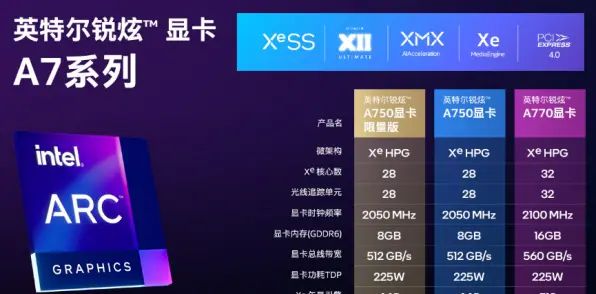




















暂无评论内容